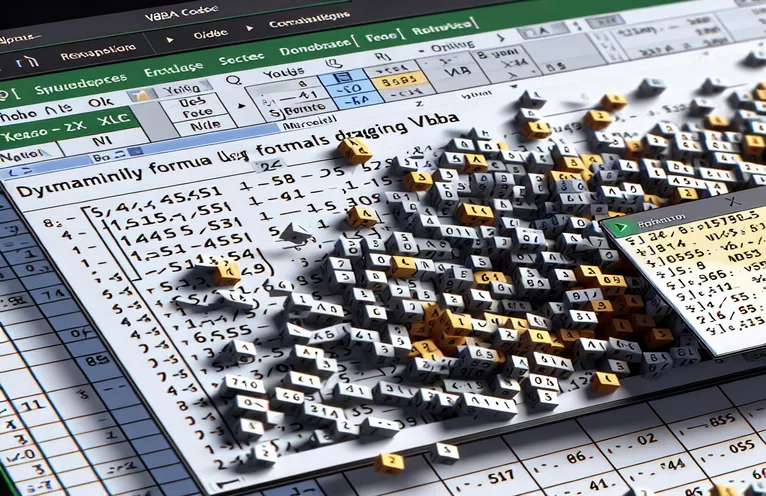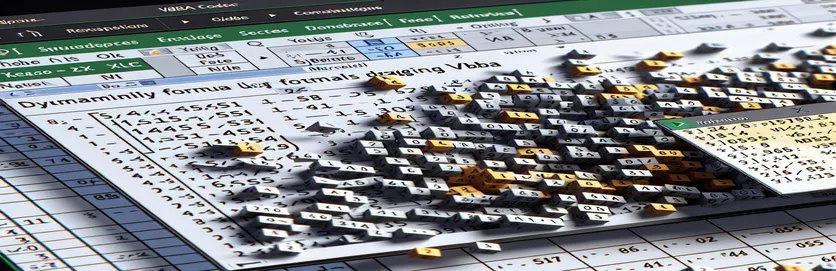Valemilaienduse automatiseerimine Excelis VBA-ga
Valemitega töötamine Excelis võib olla korduv ülesanne, eriti kui peate neid lahtrite vahel lohistama. Neile, kes soovivad oma töövoogu sujuvamaks muuta, pakub VBA lahendust valemite dünaamiliseks lohistamiseks paremale ilma lahtrivahemikku käsitsi määramata.
Selles artiklis uurime, kuidas kasutada VBA-d valemi paremale lohistamise protsessi automatiseerimiseks. Kasutades VBA võimalusi, saate suurendada oma tõhusust ja tagada oma Exceli ülesannete täpsus.
| Käsk | Kirjeldus |
|---|---|
| Set ws = ThisWorkbook.Sheets("Sheet1") | Määrab aktiivse töövihiku töölehe "Sheet1" muutujale ws. |
| Set rng = ws.Range("A1").CurrentRegion | Määrab vahemiku rng praeguse piirkonnana lahtri A1 ümber, mis hõlmab kõiki külgnevaid andmeid sisaldavaid lahtreid. |
| Set cell = ws.Range("A1") | Määrab muutuja lahtriks töölehe konkreetse lahtri A1. |
| lastCol = ws.Cells(cell.Row, ws.Columns.Count).End(xlToLeft).Column | Otsib määratud lahtri reast viimase andmetega veeru, liikudes töölehe viimasest veerust vasakule. |
| cell.AutoFill Destination:=ws.Range(cell, ws.Cells(cell.Row, lastCol + 1)), Type:=xlFillDefault | Täidab automaatselt valemi määratud lahtrist paremale määratud vahemikku. |
| ws.Range(startCell, endCell).FillRight | Laiendab valemit paremale täites algusest kuni lõpplahtrini. |
VBA mõistmine dünaamilise valemi lohistamise jaoks Excelis
Kaasasolevad VBA-skriptid on loodud selleks, et automatiseerida valemi paremale lohistamise protsessi Excelis ilma kõvakoodiga lahtrivahemikku määramata. Esimene stsenaarium, DragFormulaRight, algab töölehe määratlemisega Set ws = ThisWorkbook.Sheets("Sheet1"). See käsk määrab muutuja ws aktiivse töövihiku "Sheet1" viitamiseks. Siis Set rng = ws.Range("A1").CurrentRegion määrab vahemiku rng kui praegune piirkond lahtri A1 ümber, sealhulgas kõik andmetega külgnevad lahtrid. Järgmine rida, Set cell = ws.Range("A1"), määrab muutuja cell konkreetsesse lahtrisse A1. Rea viimase andmetega veeru leidmiseks kasutab skript lastCol = ws.Cells(cell.Row, ws.Columns.Count).End(xlToLeft).Column. See käsk algab töölehe viimasest veerust ja liigub vasakule, et leida sama rea viimane täidetud lahter.
Lõpuks teostab skript toimingu, lohistades valemi abil paremale cell.AutoFill Destination:=ws.Range(cell, ws.Cells(cell.Row, lastCol + 1)), Type:=xlFillDefault. See koodirida täidab automaatselt valemi määratud lahtrist paremale määratud vahemikku. Teine skript, ExtendFormulaRight, järgib sarnast struktuuri. See algab töölehe ja alguslahtri määratlemisega Set ws = ThisWorkbook.Sheets("Sheet1") ja Set startCell = ws.Range("A1"). Seejärel määrab see reas viimati kasutatud veeru lastCol = ws.Cells(startCell.Row, ws.Columns.Count).End(xlToLeft).Column. Automaatse täitmise vahemik on määratud Set endCell = ws.Cells(startCell.Row, lastCol + 1), ja valemit laiendatakse paremale kasutades ws.Range(startCell, endCell).FillRight. Need skriptid on kasulikud korduvate toimingute automatiseerimiseks Excelis, säästes aega ja vähendades vigade tõenäosust.
Valemilaienduse automatiseerimine Excelis VBA abil
VBA skript Exceli automatiseerimiseks
Sub DragFormulaRight()Dim ws As WorksheetDim rng As RangeDim cell As RangeDim lastCol As LongSet ws = ThisWorkbook.Sheets("Sheet1")' Change the sheet name as neededSet rng = ws.Range("A1").CurrentRegion' Assuming formula is in the first cell of the rangeSet cell = ws.Range("A1")' Find the last column with data in the current row
lastCol = ws.Cells(cell.Row, ws.Columns.Count).End(xlToLeft).Column' Drag the formula one cell to the rightcell.AutoFill Destination:=ws.Range(cell, ws.Cells(cell.Row, lastCol + 1)), Type:=xlFillDefaultEnd Sub
Laiendage valemeid VBA abil dünaamiliselt veergude vahel
VBA kood dünaamilise valemi lohistamiseks
Sub ExtendFormulaRight()Dim ws As WorksheetDim startCell As RangeDim endCell As RangeDim lastCol As LongSet ws = ThisWorkbook.Sheets("Sheet1")' Adjust the worksheet name as necessarySet startCell = ws.Range("A1") ' Cell with the formula' Determine the last used column in the rowlastCol = ws.Cells(startCell.Row, ws.Columns.Count).End(xlToLeft).Column
' Set the range to autofillSet endCell = ws.Cells(startCell.Row, lastCol + 1)' Autofill the formula to the rightws.Range(startCell, endCell).FillRightEnd Sub
Täiustatud tehnikad dünaamilise valemi laienduse jaoks Excelis VBA abil
Veel üks dünaamilise valemi lohistamise oluline aspekt Excelis on selliste stsenaariumide käsitlemine, kus valem tuleb dünaamiliselt kopeerida mitmesse rida ja veergu. See võib olla eriti kasulik suurte andmekogumite puhul, kus valemi alguspunkt ei ole fikseeritud. Täiustatud lähenemisviis hõlmab VBA silmuste kasutamist ridade ja veergude itereerimiseks, tagades valemite järjepideva rakendamise soovitud vahemikus. Näiteks kasutades a For Each silmus koos Range objektid võimaldavad modifitseeritavate rakkude täpsemat kontrolli.
Lisaks silmustele saab lisada tingimusloogika, et käsitleda juhtumeid, kus teatud lahtrid võivad olla tühjad või sisaldada erinevat tüüpi andmetüüpe. See tagab, et valemite rakendusprotsess on töökindel ja kohandatav erinevate andmestruktuuridega. Käsud nagu If...Then lauseid saab kasutada tingimuste kontrollimiseks enne valemi rakendamist, vältides sellega vigu ja suurendades skripti töökindlust. Lisaks võimendades Intersect meetod võib aidata dünaamiliselt määrata valemi sihtvahemikku, muutes skripti mitmekülgsemaks.
Korduma kippuvad küsimused dünaamilise valemi lohistamise kohta Excelis
- Kuidas kasutada VBA-d valemi lohistamiseks mitme veeru vahel?
- Soovitud veergude läbimiseks ja valemi rakendamiseks saate kasutada tsüklit Range.FillRight või Range.AutoFill.
- Kas ma saan valemeid dünaamiliselt mõlemas suunas (paremale ja alla) lohistada?
- Jah, võite kasutada Range.AutoFill koos xlFillDefault võimalus valemeid dünaamiliselt mis tahes suunas lohistada.
- Mis saab siis, kui mu andmevahemik muutub sageli? Kuidas VBA sellega hakkama saab?
- Kasuta CurrentRegion atribuut, et dünaamiliselt kohaneda muutuva andmevahemikuga ja rakendada valemit vastavalt.
- Kuidas tagada, et valemeid rakendatakse ainult mittetühjadele lahtritele?
- Kaasake an If...Then lause, et enne valemi rakendamist kontrollida, kas lahter pole tühi.
- Kas VBA abil on võimalik kopeerida absoluutsete ja suhteliste viidetega valemeid?
- Jah, saate oma valemis enne selle kopeerimist manipuleerida lahtriviitetega, et säilitada vajaduse korral absoluutsed ja suhtelised viited.
- Milliseid VBA meetodeid saab kasutada viimati kasutatud rea või veeru leidmiseks?
- Kasuta End(xlUp) või End(xlToLeft) meetodid vahemiku viimati kasutatud rea või veeru leidmiseks.
- Kuidas käsitleda vigu valemite lohistamisel VBA-ga?
- Kaasake vigade käsitlemine kasutades On Error Resume Next protsessi käigus tekkivate võimalike vigade haldamiseks.
- Kas ma saan VBA-ga kaitstud lehtedel valemeid lohistada?
- Jah, kuid peate eemaldama lehe kaitse, rakendama valemi ja seejärel kaitsma seda uuesti kasutades Sheet.Unprotect ja Sheet.Protect meetodid.
- Kuidas saab VBA-s kindlatel kriteeriumidel põhinevaid valemeid lohistada?
- Kasuta If...Then või Select Case konkreetsetel kriteeriumidel või tingimustel põhinevate valemite rakendamiseks.
- Mis on vahet AutoFill ja FillRight VBA-s?
- AutoFill võimaldab kasutada rohkem valikuid, nagu seeria täitmine, vormindamine jne FillRight on spetsiaalselt valemite või väärtuste kopeerimiseks paremale.
Kokkuvõte: tõhus valemi lohistamine VBA-ga
VBA kasutamine valemite dünaamiliseks lohistamiseks Excelis paremale on võimas tehnika korduvate toimingute sujuvamaks muutmiseks ja andmete täpsuse tagamiseks. Lisades VBA meetodeid nagu AutoFill ja FillRight, saavad kasutajad oma andmeid tõhusalt hallata ilma lahtrivahemikke käsitsi määramata. See automatiseerimine suurendab tootlikkust ja töökindlust, muutes Exceli andmete analüüsimiseks tugevamaks tööriistaks.